728x90

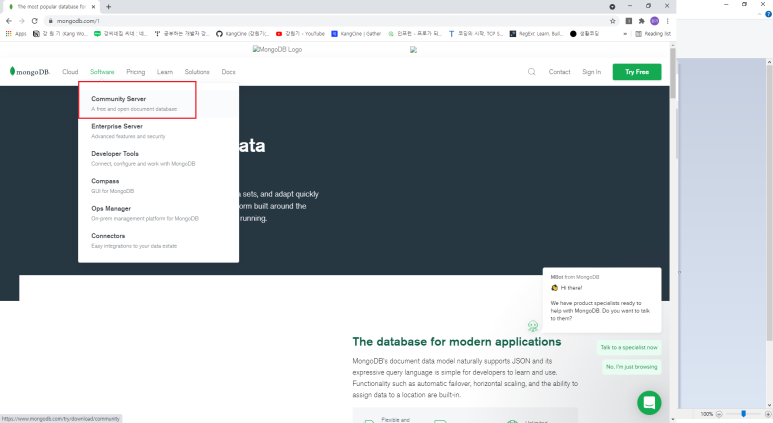
Software에서 Community Server를 눌러주세요!
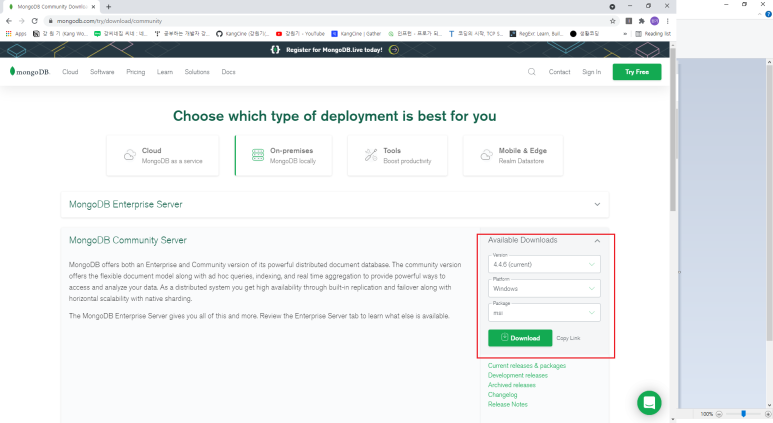
그러면 컴퓨터 상황에 맞게 다운로드전에 버전이라던가 설정이 잘 잡혀있습니다.
그러면 Download를 눌러볼까요?

다운로드가 되네요.
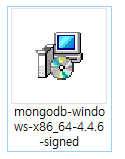
설치할게요!
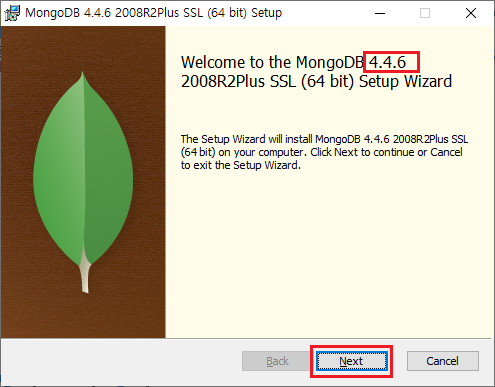
지금은 4.4.6버전인데 컴퓨터에 따라서 설치가 안될수도 있습니다.
그럴경우에는 버전을 하나씩 낮춰보세요!

이거 체크하면 Next버튼이 활성화 됩니다.
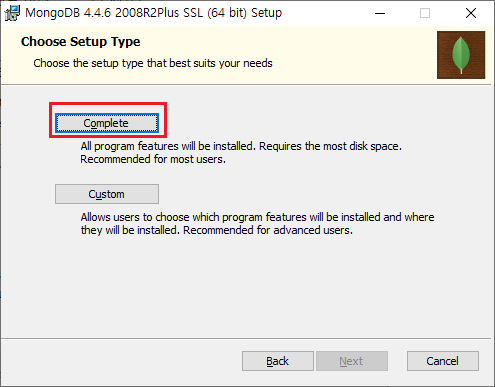
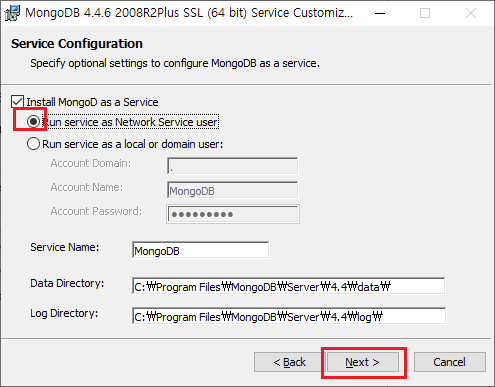
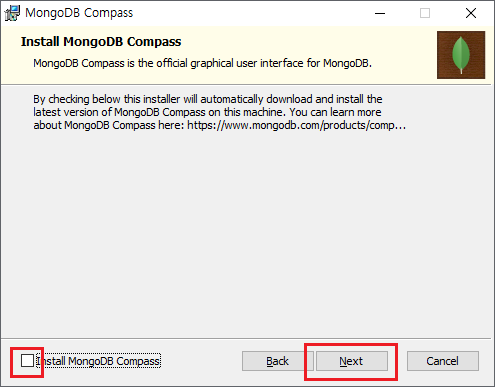
여기서 Install MongoDB Compass 체크 해제해주세요!
종종 오류가 난다고 합니당.
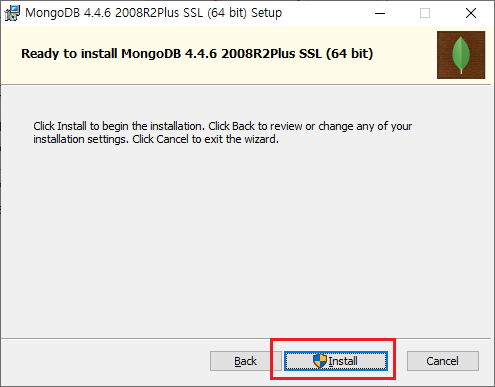
Install 버튼이 나오네요!
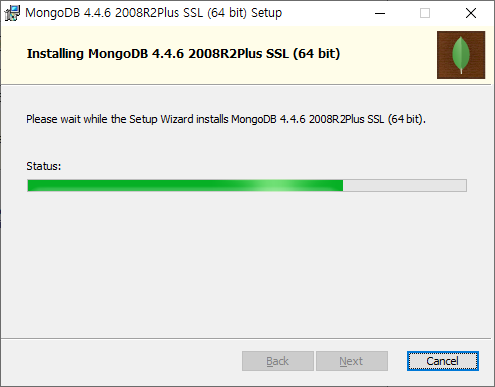
설치가 잘 되고있습니다.
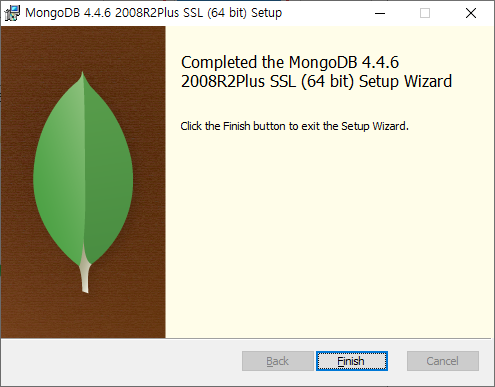
Finish하면 Restart(재부팅)하라고 나오는데 안나와도 혹시 모르니 재부팅해주세요!
path 설정할겁니다.
path설정을 해줘야 cmd창에서 명령을 입력할수 있습니다!
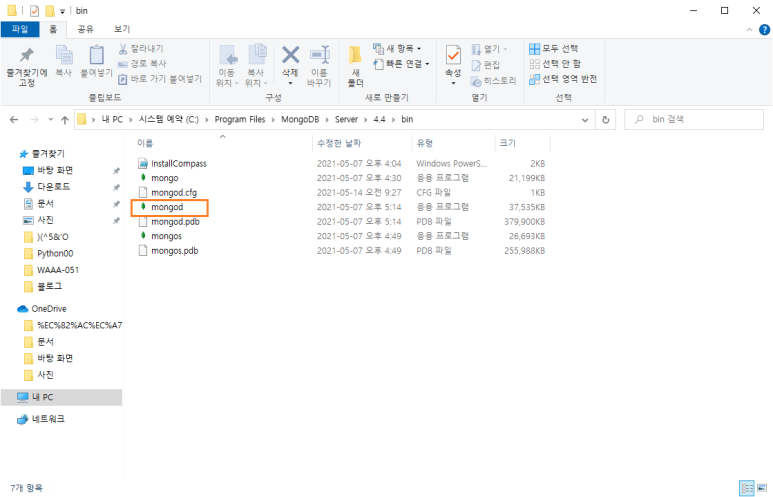
C:\Program Files\MongoDB\Server\4.4\bin
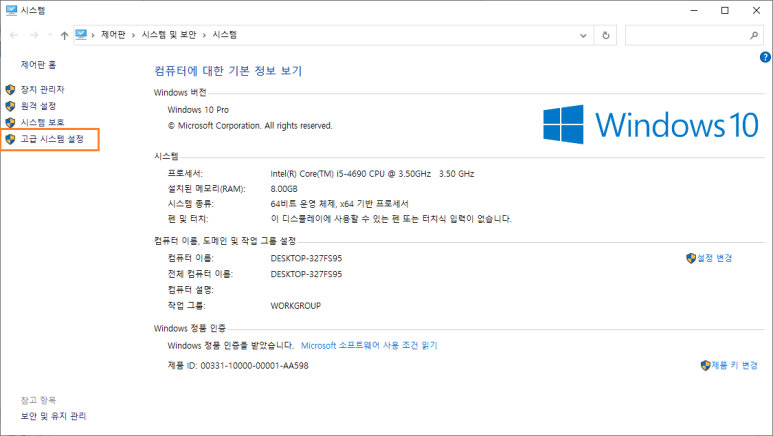
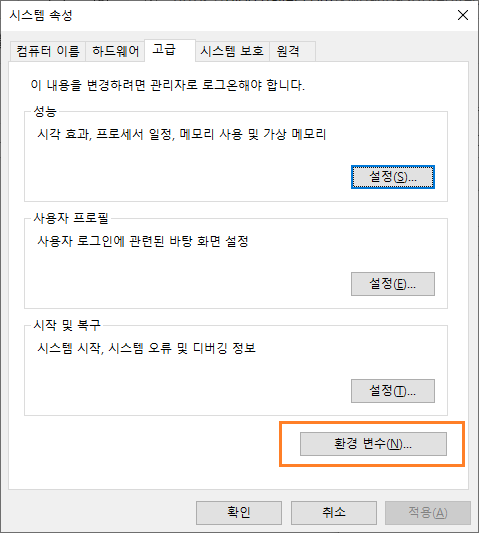
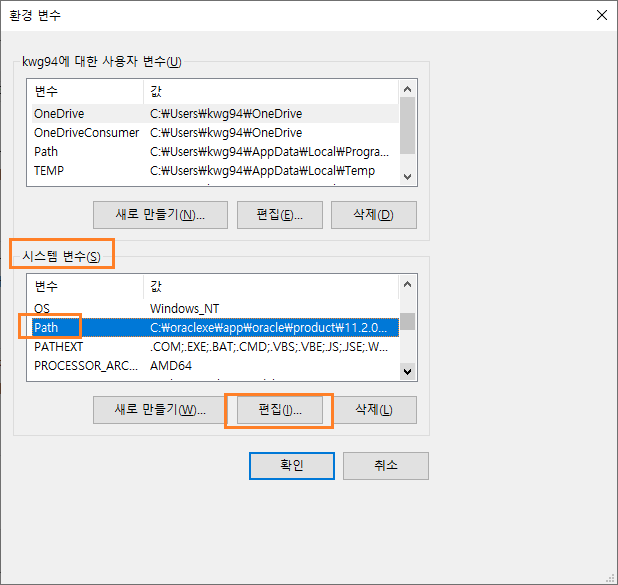
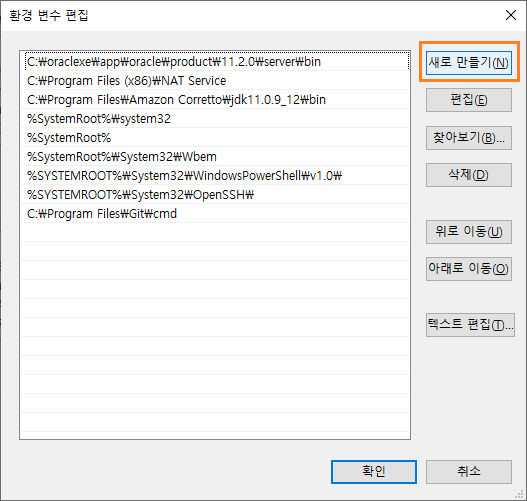
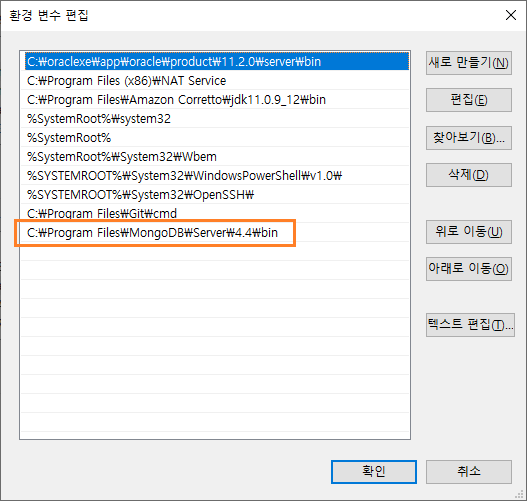

mongo라고 치면 이렇게 나오는데 몽고 서버가 돌고 있는것입니다.!
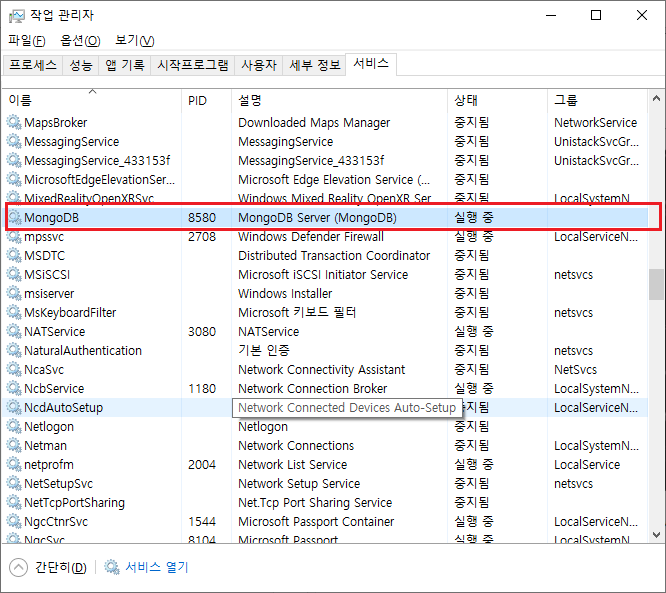
작업관리자의 서비스에 가보면 확인할수 있습니다!
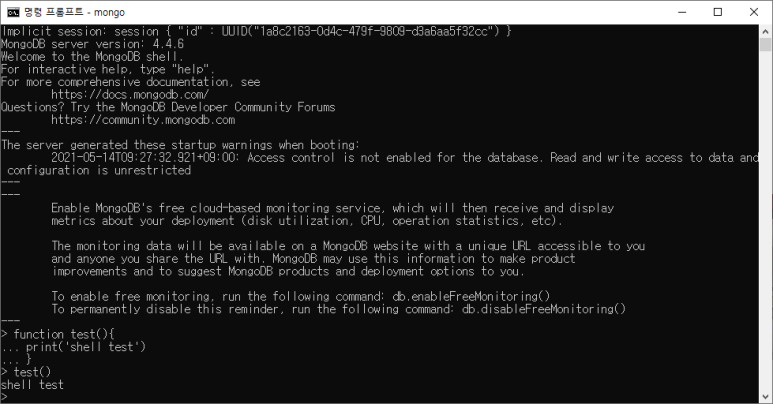
function test(){ print('shell test') }
MongoDB는 javascript interpreter 사용합니다.
그래서 자바스크립트처럼 사용할수 있습니다.
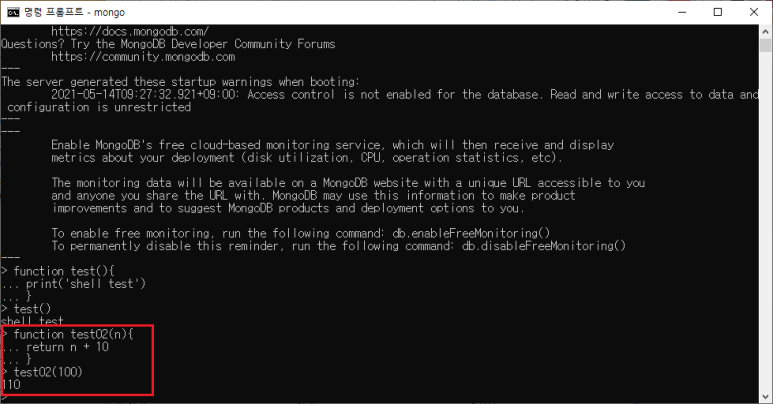
function test02(n){
return n + 10
}
728x90
'NoSQL > MongoDB' 카테고리의 다른 글
| [MongoDB] 몽고디비 데이터 출력시 조건걸기 (0) | 2022.04.21 |
|---|---|
| [MongoDB] 몽고디비 데이터 수정(update), 삭제(delete) (0) | 2022.04.20 |
| [MongoDB] 몽고디비 함수 sort(), limit(), skip() (0) | 2022.04.19 |
| [MongoDB] 몽고디비 데이터 삽입(insert)하고 해당 데이터 찾기(find) (0) | 2022.04.18 |
![[MongoDB] 몽고디비(MongoDB) 설치하기](https://img1.daumcdn.net/thumb/R750x0/?scode=mtistory2&fname=https%3A%2F%2Fblog.kakaocdn.net%2Fdn%2FcmlOqQ%2FbtrnpOEJT99%2FXzQjQikKuANz9Q8mxbRmd1%2Fimg.png)
